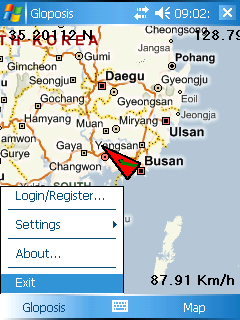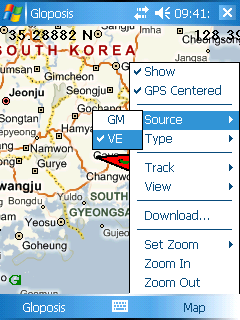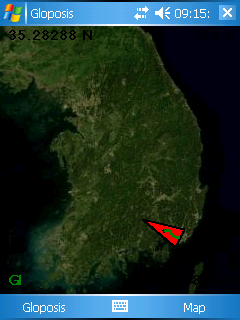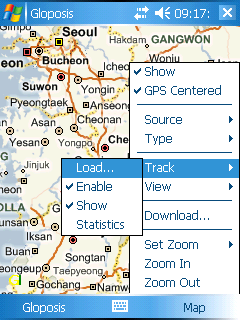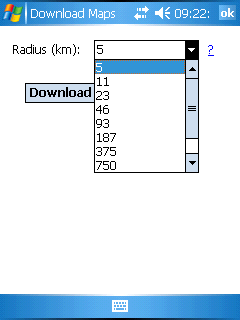2008. 9. 21. 16:33ㆍ취미/🛵 여행
글로포시스 3.0 (GLOPOSIS v3.0 ) 사용기 2
추석명절 기간동안 글로포시스를 테스트하면서 이동중이다.
오늘은 메뉴를 파헤쳐보자.
메뉴얼은 간단명료한 편이며 사용할 수록 사용자의 편의를 위해 잘 구성된 인터페이스라고 생각된다.
특히 축척 메뉴는 구글 네비게이션에 비해 상상을 초월할 정도의 편리함을 가지고 있다고 느껴진다.
매번 확대축소를 하지 않고도 원하는 스케일 (ex: 1:300,000 / 1:20,000)
로 바로 설정 할 수 기능이 그러한 것이다.
또한 Download 기능은 맵을 일일이 클릭하고 줌/확대를 반복해서 맵을 다운받는 것에 비해
원하는 설정의 반경만큼을 받을 수 있는 편리한 기능이다.
하지만 뚜벅이모드에서 또는 GPS수신이 불가한 건물안등을 왔다 갔다 할때
GPS의 위치오류가 종종 나타나는 단점을 가지고 있다.
현재 내 위치와는 전혀 상관없는 수킬로에서 수십킬로미터 밖까지
튕겨나갔다 돌아오거나 하는 경우가 종종 생기는 것이다.
이 부분은 GPS 수신시간을 빠르게 변경함으로서 오류가 나타나지 않을 수 있도록 할 수 있을 듯하나,
아직 실험을 해본 적이 없으므로 패스 / 다른 유저분들의 몫으로 돌리겠다.
그러면 어디 편하게 그림으로 설명된 부분을 보면서 하나씩 이야기 하자!
설명순서는 매뉴 순서이다.
글로포시스를 실행하면 아래에 그림에서 보이는 것과 같이 맵의 하단부에 [Gloposis] 와 [Map]의
메뉴로 간략하게 구성이 되어있다.
우선 [Gloposis]를 누르면 아래의 그림과 같이 메뉴가 설정 되어 있다.
Login/Register... :
인터넷이 연결되어 있을 시 로그인을 할 수 있는 메뉴이다.
* 또한 돈을 내고 시리얼번호를 부여받은 경우 레지스트 등록 할 수 있는 듯하다
( *는 아직 체험을 못한 부분이나 약간의 타당성을 근거로 추측한 부분임.
추후 체험판으로 업데이트를 예정중.)
-----------------------------------------------------------------------------------------------------------
Settings-General :
킬로미터와 마일의 단위를 설정할수 있으며 GPS 수신을 위한 설정을 할 수 있다.
GPS 수신여부에 따라 전원을 관리하기 위한 메뉴도 3가지가 보인다.
맵을 받는 경로를 [저장수 카드]외에 다른 매체로 바꿀 수도 있다
-----------------------------------------------------------------------------------------------------------
Setting-GPS
자신의 GPS 설정을 할 수 있다. 자신의 GPS 정보에 맞게 사용하여 쓰자.
특히 나의 위치를 인터넷을 통해 다른사람이 볼 수 있도록 공개를 할 것인지 아닌지에 대한
설정을 변경 할 수 있다.
(ex : Everybody, My User Only, Nobody )
이전의 사용기에서도 언급을 하였지만 이 기능은 같은 메일의 계정내에서 여러개의 아이디를 만들
수 있으며, 그 사용자들 간에 서로의 위치를 노출시킬 수 있는 기능과, 모든 사람에게 내 위치를
알 릴 수 있는 기능, 또는 아예 위치 노출을 원하지 기능을 사용 할 수 있다.
매우 매력있는 기능으로써, 활용 용도로는 어린자녀들의 위치추적/아동보호 기능(요즘핸드폰에서
아마 이런 기능을 지원하는 것 같은데?!...)이 있을 수 있다.
(물론 한계가 있다. 인터넷이 연결되어 있는 환경에서만 지원이 가능하다는 한계...딴지는 회피~)
또한 여행을 하는 그룹간에 번거로운 과정 없이 인터넷에 접속하는 것만으로
서로의 위치를 알림으로 확인/비교가 가능하며, 이를 통한 커뮤니케이션이 가능하리라 판단된다.
-----------------------------------------------------------------------------------------------------------
About & Exit
글로포시스의 정보창을 볼 수 있고, 종료할 수 있는 메뉴이다
-----------------------------------------------------------------------------------------------------------
우측의 [Map] 메뉴를 보자.
Show :
좌표정보와 속도를 제외하고 모두 꺼진다.
-----------------------------------------------------------------------------------------------------------
GPS Centerde :
GPS로 송수신되는 현재의 내 위치를 지도의 중심에 위치하게 한다.
체크를 지울시 현재 내 위치에 상관없이 지도를 두루 살펴 볼수 있다.
-----------------------------------------------------------------------------------------------------------
Source - GM :
Source - VE :
지도에 표시되는 내용이 차이가 좀 있다.
GM : 지도를 표식화하기 쉽고 보기 좋게 만들어 놓았다.
관광지도처럼 중요지명과 중요도로등을 위주로 아닌것은 가늘게 다이어그램 처럼 표시
VE : 실제지도처럼 표시
이 부분은 자세히 잘 모르겠다. So Pass!! 그림으로 보고 대충 이해하자. -.-;
[Source-GM]
현재 우리나라는 GM모드에서 아무것도 지원을 하고 있지 않다.
이는 구글 네비게이션에서의 도로지도에서와 마찬가지로
우리 나라 지도는 많은 부분이 지원되지 않고 있다. 국가의 특수한 상황(남북분단) 때문에 그런가?
여기 그림에서는 실려 있지 않으나 일본의 지도에서는 두개의 모드 모두에서 매우 정교한
지도를 지원하고 있는 것을 확인 하였다.
그에 반해 우리나라 지도는 일본의 그러한 지도와는 매우 다른것을 볼 수 있었다.
중국의 지도도 물론 마찬가지이나 우리나라 지도보다는 양호한 상태이다.
현재 모든 국가를 비교 할 수 없으므로 여행중에 국가별로 지도 상태에 대해서 사용기를
올릴 예정이다..
-----------------------------------------------------------------------------------------------------------
[Source-VM]
우라나라에서는 VM 모드의 경우 고속도로 외 큰 길 위주의 대략적인 지도 서비스를 지원받고 있다.
또한 지명을 영문으로 표시하여 자신의 위치가 대략 어디쯤인지 알 수 있다.
-----------------------------------------------------------------------------------------------------------
Type-Road : 지도표시 모드
Type-Aerial : 위성 지도사진 모드
위성 지도사진 같은 경우 위의 그림처럼 Source-VE로만 설정이 가능합니다.
-----------------------------------------------------------------------------------------------------------
Track-Load..., Enable, Show, Statistics :
Load : 트랙 저장파일을 열때 사용한다.
Enable : 나의 이동선을 트랙파일로 저장한다. 이부분을 체크하면 지도에 녹색선으로
나의 경로가 표시된다. 다시한번 눌러서 체크를 해제하면 저장 되고 있는 경로선이 없어지며
저장도 그 부분까지에서 멈춘다.
(지나온 경로를 저장하는 시스템이 아니라 저장을 먼져하고 그 저장파일에 경로가
계속 저장되는 시스템이다.)
-----------------------------------------------------------------------------------------------------------
View :
Coordinates : 지도상단부에 표시된 지도좌표 정보를 보여준다.
Speed : 지도 우측하단부에 표시된 현재 나의 속도를 보여준다.
-----------------------------------------------------------------------------------------------------------
Download :
지도 다운로드 기능이다. 무척이나 편리하다.
온라인상에 연결이 되었을때 미리 지도를 받아 놓을 수 있다.
그때 일일이 지도위 위치를 옮겨가면서 다운 받으려면 시간이 오래걸린다.
이부분을 획기적으로 단축시킨 메뉴이다.
xxx Km까지의 거리범위를 지정해주면 반경안에 들어오는 거리로 계산해서 지도를 다운받도록 해 준다.
나의 경우 세계여행을 계획중인데 이동구간중 수십일동안 인터넷이 안되는 곳을 만날 수도 있다.
그때를 대비해서 난 1:20,000축척과 1:300,000축척으로 일정의 몇몇 축척을 설정후 중점적으로 지도를
미리 다운 받아놓고 있다. 이때 위성지도도 미리 다운을 몇몇 컷 받아 놓는다면 지형의 도움을 받을 수
있으리라 생각된다. 예를 들면 어디가 산지인지, 어느부분이 골짜기나, 평지인지...와 같은 지형정보
-----------------------------------------------------------------------------------------------------------
Set Zoom / Zoom in / Zoom out :
줌배율을 임의의 축척으로 한번에 이동 가능하다.
일일이 줌인, 줌아웃을 통해서 확대,축소를 하지 않아도 되는 매우 편리한 인터페이스이며,
지도를 다운로드 받기위해서 기준을 설정할 수 있는 좋은 매뉴이다.
1:250만 축척 위로는 지도가 몇장 안되므로 지도와 위성사진을 모두 다운 받기를 추천한다
시간도 얼마 안걸린다. 1:120만 축척도 다운 받는데 금방이다.
그 아래의 축척으로는 자신에게 맞게 스케일을 정한후 다운로드 받으면 된다.
(난 1:20,000 과 1:300,000을 선택했다. 1:30만은 그나마 다운받기는 좀 만만한 편이지만,
1:2만 축척은 꽤 많은 지도를 미리 다운 받아야 한다.
미리 여행경로를 지정하기 위해서는 2만축척지도가 필요하리라 생각되므로 미리미리 준비해본다.)
-----------------------------------------------------------------------------------------------------------
이렇게 글로포시스의 메뉴를 처음부터 끝까지 대략 한번 훓어보았다.
내게 필요한것은 국제미아가 되지 않을 정도의 대략적인 위치파악과 이동경로의 저장 및
여행경로의 방향파악등이다.
이정도만으로도 충분한 매력을 느낀다.
추후 사용하면서 좋은 팁들이 생기면 계속 업데이트를 예정해본다.
-copyrightⓒ2008 엘체 All rights reserved-
[ 저작권은 '엘체'에게 있으며, 무단편집/무단배포를 금지합니다. ]